远程桌面是win7系统中一个很实用的功能,在电脑发生问题的时候我们可以请懂电脑的朋友远程控制我们的电脑,为我们远程的解决问题,非常的方便,因为毕竟用的人很少,所以为了安全性小编建议大多数不需要远程的朋友关闭这个功能,下面小编就来跟大家一起来学习下吧。
1、点击左下角开始菜单,选择运行,然后我们输入打开注册表编辑器的快捷命令“regedit”;
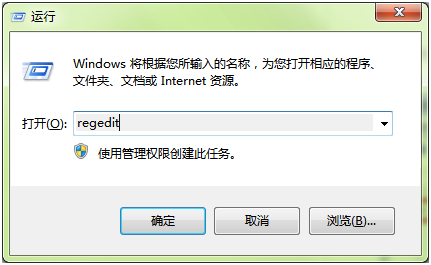
2、打开注册表后,我们展开键项HKEY_LOCAL_MACHINE\SYSTEM\CurrentControlSet\Control\Terminal Server\Wds\rdpwd\Tds\tcp 注意层次非常多,大家别找错了。
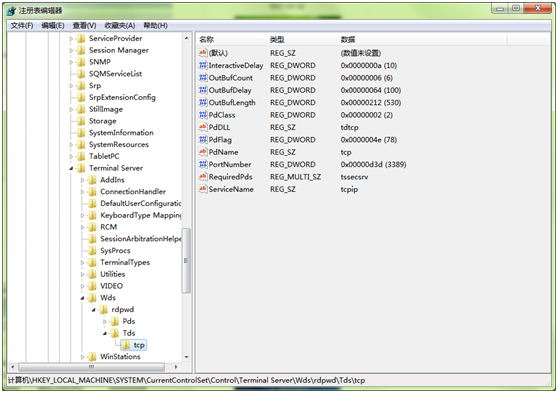
3、选取TCP键项后,然后双击右侧窗口中的,PoPortNumber 项,该项就是记录远程端口号的子键,打开后我们选择十进制,数值d3d就会变成3389,这时我们把它更改为 3396,或者别的数值,最重要的是不要跟别的程序端口冲突;如下图
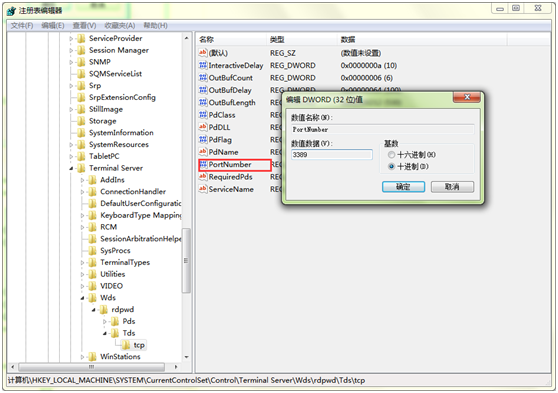
4、我们还需要在注册表里更改一处地方,在键项WDS下面的Winstations\RDP-TCP中右侧窗口中找到PortNumber,依然改成3396 记住跟上面一样就可以了。
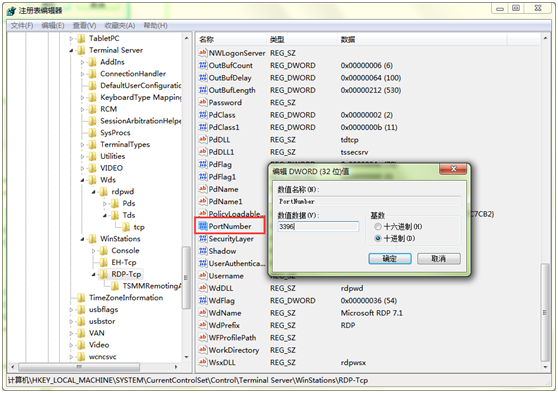
5、全部更改完成后,win7的远程桌面默认端口就改为你更改的端口号了,不过一定要记住哦,下次让别人连接的时候要提供端口号才可以了,更改之后win7系统也更安全了
这样就可以在一定程度上防止别人未经你的允许远程连接你的电脑了,以上就是小编要跟大家分享的关闭远程桌面端口的方法。


 电脑问诊
电脑问诊 相关推荐
相关推荐













